
Агуулгын хүснэгт:
- Зохиолч John Day [email protected].
- Public 2024-01-30 11:02.
- Хамгийн сүүлд өөрчлөгдсөн 2025-01-23 15:00.


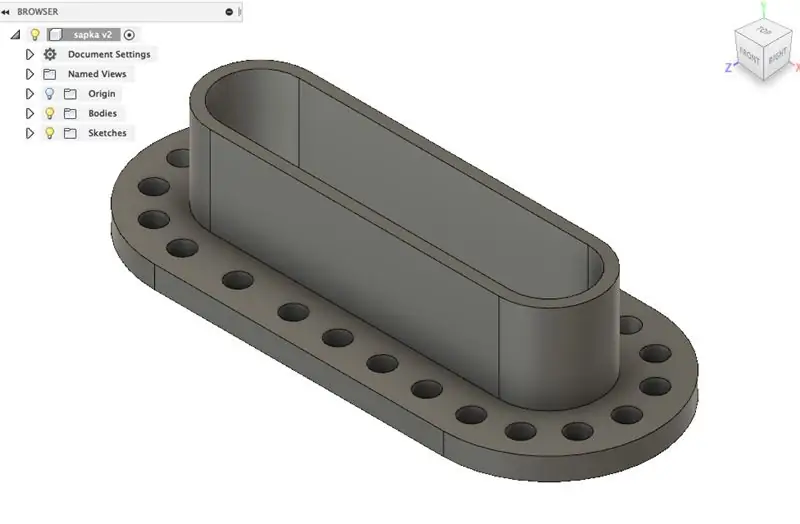
Fusion 360 төслүүд »
Eye Guardian бол Arduino хөдөлгүүртэй, өндөр децибелийн дуу чимээтэй, нүдний хамгаалалтын хувцас юм. Энэ нь хүнд тоног төхөөрөмжийн дуу чимээг илрүүлж, төхөөрөмжийг ашиглаж байх үед хамгаалалтын нүдний шилийг бууруулдаг.
Тойм
Эхний алхам дээр би энэ төслийн цаад санаа, санааг тайлбарлах болно. Дараа нь би үүнийг бүтээхэд ашиглаж байсан Багаж хэрэгсэл, эд ангиудын жагсаалтыг өгөх болно. Дараа нь би хийсэн дизайны сонголтуудаа тайлбарлаж, энэхүү зааварчилгаанд шаардлагатай эд ангиудыг 3D хэвлэх гарын авлага өгөх болно. Танд электроник, малгай угсрах талаар алхам алхмаар зааварчилгаа өгсний дараа би зааварчилгаагаа олж засварлах гарын авлага, "Дараагийн зүйл" гэсэн хэсгээр дуусгаж, цаашид юу нэмж, өөрчлөх боломжтой талаар ярилцах болно.
Энэхүү зааварчилгааны зорилго нь зөвхөн танд хоолны ном өгөх биш юм. Би танд энэ төслийг хэрхэн яаж хийснийг харуулах бөгөөд нээлттэй асуултуудыг өгөх болно, ингэснээр та өөрийн санаагаа нэмж, энэ төслийг цааш нь үргэлжлүүлээрэй.
Бүтээн байгуулалт дууссаны дараа хуваалцахыг танд зөвлөж байна!
Эхэлцгээе.
Алхам 1: Урам зориг ба санаа
Би хүнд багаж хэрэгслийг ашиглахдаа нүдний хамгаалалт зүүхийг хичээдэг боловч ямар нэгэн зүйл бүтээх сэтгэл хөдлөлөөрөө өмсөхөө мартдаг. Adam Savage -ийн One Day Builds -ийг үзэж байхдаа би ганцаараа биш гэдгийг олж харсан. Тэгээд юм бүтээдэг олон хүмүүс надтай ижил асуудалтай байдаг гэж би бодсон. Тиймээс надад тохирсон малгай хийхээр шийдсэн. Миний бодож байсан хамгийн эхний зүйл бол Фурье анализыг ашиглан тодорхой дуу чимээг илрүүлэх явдал байсан боловч хожим нь би алгоритм нь хүн бүрт ашиглахад аль болох энгийн байх ёстой гэж шийдсэн бөгөөд үүнийг зөвхөн миний хэрэгслээр өдөөж болохгүй. Мөн хүн бүр кодыг өөрийн хэрэгцээнд нийцүүлэн засах боломжтой байх ёстой. Үүний дараа прототип хийх аялал эхэллээ …
Алхам 2: Багаж хэрэгсэл ба эд анги
Энэхүү төслийн бүх 3d хэсгүүд ба кодууд энэ алхамд хавсаргасан SafetyHat.zip хавтсанд байна.
Хэрэгсэл:
- Бахө
- Өрөм ба 3 мм -ийн үзүүр
- Диагональ бахө
- Гагнуурын төхөөрөмж
- Оёдлын үндсэн тоног төхөөрөмж
Тэмдэглэл: Энэ төсөл нь гагнуур, оёдлын талаар тодорхой мэдлэг шаардагддаг тул би нарийн ширийн зүйлийг нь олж харахгүй, тиймээс хэрэв та тэдний хувьд шинэхэн бол гагнах, оёх талаар зарим хичээлийг үзэхийг танд зөвлөж байна.
Эд анги:
1 х Цахилгаан микрофон өсгөгч - MAX4466 тохируулгатай ашиг
1 x Arduino Nano
1 x Хамгаалалтын нүдний шил
1 x малгай
1 х 9 гр бичил servvo мотор
1 x 9V зай
1 х улаан LED
1 x 220 Ом эсэргүүцэл
4 x (8мм м3 боолт ба самар)
3см 0.8 мм хэмжээтэй гуулин утас
Алхам 3: Дизайн ба хэвлэх
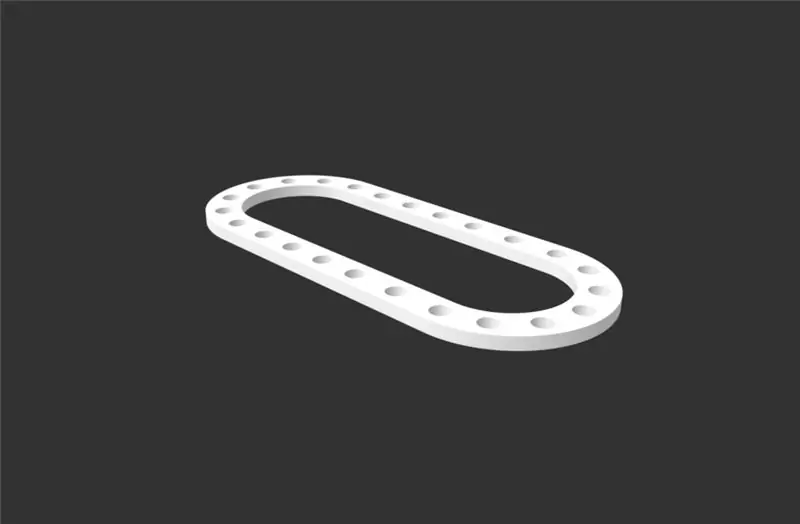
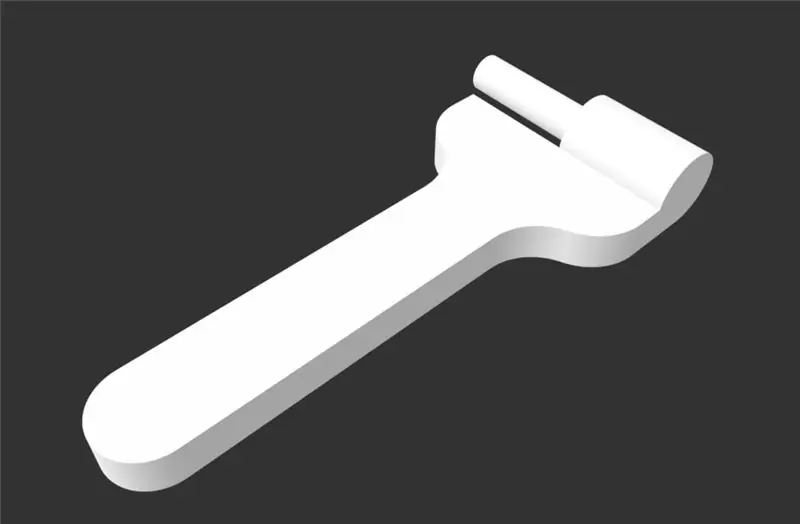
Энэ алхамаар би Fusion 360 дээр эд ангиудыг хэрхэн яаж зохион бүтээсэн талаар нарийвчлан харуулах болно. Хэрэв та зүгээр л эд ангиудыг хэвлэхийг хүсч байвал энэ алхамыг алгасаж болно.
Тэмдэглэл: Юу ч хэвлэхээс өмнө энэ алхамыг нарийвчлан уншихыг танд зөвлөж байна. Би эд ангиудыг малгайныхаа хэмжээгээр тохируулсан. Тиймээс, хэрэв та бүтцийг өөрийн хэмжээс/эд ангиудын дагуу хийвэл илүү дээр юм.
Нарийвчилсан тайлбарыг зургуудад тэмдэглэл болгон хавсаргасан болно.
Хэвлэх Принтер: Тево Торнадо
Би хэсгүүдийг хэвлэхийн тулд PLA -ийг ашигласан бөгөөд миний тохиргоо дараах байдалтай байна.
- 0.4 цорго
- 50% дүүргэх
- температур 195C
Алхам 4: Ассемблей: Электроник
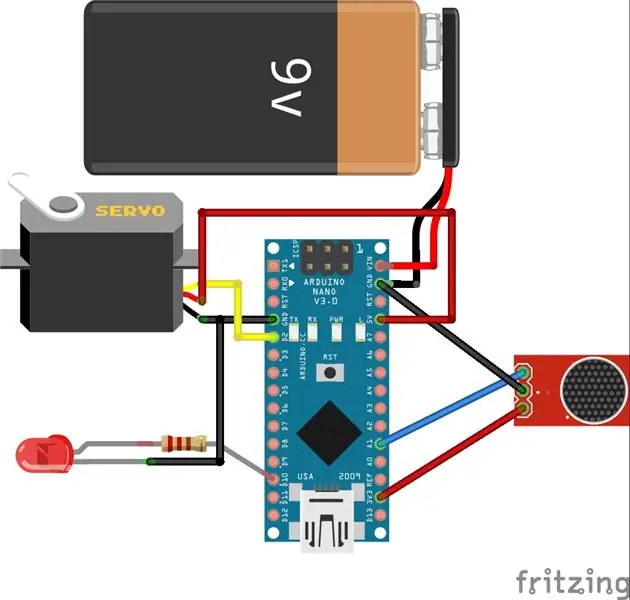


Аливаа зүйлийг гагнахаасаа өмнө прототип хийхийг зөвлөж байна. Хоёрдахь зураг дээр харагдаж байгаа шиг тохиргоог шалгахын тулд зарим холбогч кабель, талхны самбар хангалттай байна.
Прототипийг угсарсны дараа кодыг Arduino руу оруулаад өрөмдлөг эсвэл бусад чанга дуут хэрэгслийг (Dremel гэх мэт) ашиглаж байхдаа цуваа дэлгэцийг шалгана уу. Хэрэв энэ хэрэгслийг ашиглаж байх үед цуваа дэлгэц дээр өрөмийг харуулахгүй бол кодын мэдрэмжийн утгыг сэтгэл ханамжтай болтол нь засна уу.
Одоо та гагнуур хийж эхлэх боломжтой!
Тэмдэглэл: Би Arduino -ийн тохиргоог нарийвчлан тайлбарлаагүй. Хэрэв та Arduino самбар ашиглаагүй бол энэ хичээлийг эхлээд үзээрэй.
www.instructables.com/class/Arduino-Class/
Алхам 5: Угсрах: оёх




Би Velcro ашиглан самбар, батерейг малгайнд холбосон. Хэрэв та хүсвэл малгай руу шууд оёж болно.
Алхам 6: Чуулган: Google болон малгай




Энэ алхамыг хийхийн тулд танд өрөм, диаметр хэрэгтэй болно. Эхлээд нүдний шилний дунд нүхийг болгоомжтой өрөмдөх хэрэгтэй. Малгай, нүдний шил зүүж байхдаа google -ийн нугас хаана огтлолцож байгааг хэмжиж тэмдэглээрэй. одоо нугас дээр нүх өрөмдөж, нүдний шилийг m3 боолтыг ашиглан зөөгч хэсгийн хамт нугасанд бэхлээрэй.
Алхам 7: Эхний шалгалт


9в батерейг хэлхээнд холбож, та явахад бэлэн боллоо! Өрөм авч, googles таны нүүртэй зөв нийцэж байгаа эсэхийг шалгаарай.
Алхам 8: Алдааг олж засварлах
+ Servo ажиллахгүй байна / Arduino дахин тохируулж байна
- Таны ашиглаж буй батерей хоосон байж магадгүй, би хуучин батерейгаар хэлхээгээ туршиж байхдаа ижил асуудалтай байсан
+ Код ажиллахгүй байна / дуу нь хэлхээг өдөөхгүй
- Микрофон модулийн ашиглалтын түвшинг самбар дээрх потенциометрийн ачаар өөрчлөх боломжтой. Жижиг халив аваад түвшинг тохируулахыг хичээ.
+ Удирдагч ажиллахгүй байна
- Зөв резистор ашиглаж байгаа эсэхээ шалгаарай.
+ Нүдний шил бүрэн нээгддэггүй
- Та сэтгэл хангалуун болтол код дахь servo утгуудыг засна уу. Хэрэв энэ нь таны асуудлыг шийдэхгүй бол малгайныхаа чиглэлийг өөрчлөхийг оролдоорой. зарим малгай нь бага зэрэг налуутай урд талтай байдаг.
Алхам 9: Дараа нь юу хийх вэ
Энэ бол дууссан төсөл биш, энэ бол прототип юм. Нэмэх, өөрчлөх олон зүйл бий. Би энэ малгайг ажиллаж байхдаа 2-3 удаа л хэрэглэж, сайжруулж болох зарим зүйлийг олж мэдсэн.
Энэ бол таны орж ирэх газар юм. Энэ алхамаар би оюун ухаандаа байсан зарим зүйлээ жагсаах болно. Энэ төслийг сайжруулах нэмэлт санаанууд эсвэл аргуудыг коммент хэсэгт нэмж оруулаарай.
Энд цөөн хэдэн байна,
- Нүдний шилийг гараар удирдах товчлуурыг нэмж болно
- Утасгүй цэнэглэгч модуль болон цэнэглэдэг батерейг нэмж болох тул ашиглахгүй байхад нь бүрэн цэнэглэх болно.
- Захиалгат малгай үүсгэх/оёх замаар электроникийг нууж болно.
Энэ төсөл танд таалагдсан гэж найдаж байна, Хэрэв танд асуулт байвал асуугаарай! & Бүтээлийнхээ талаар надад хэлээч!


Аюулгүй, найдвартай сорилтын хоёрдугаар шагнал
Зөвлөмж болгож буй:
Shota Aizawa-ийн баллуурны толгойн нүдний шил ашиглан нүд анивчих хяналттай гэрлийн унтраалга (Миний баатар академи): 8 алхам (зурагтай)

Shota Aizawa-ийн баллуур толгойн нүдний шил (My Hero Academia) ашиглан нүд анивчдаг хяналттай гэрлийн унтраалга: Хэрэв та миний баатар академи манга уншсан эсвэл миний баатар академи аниме үзсэн бол та shota aizawa нэртэй дүрийг мэдэх ёстой. Шота Айзава нь баллуур толгой гэж нэрлэгддэг, Pro Hero ба U.A-ийн 1-А ангийн ангийн багш юм. Шотагийн Квирк түүнд ab өгдөг
Нүд хамгаалагч: 3 алхам

Нүд хамгаалагч: Утас, компьютер болон бусад 3С техниктэй дэлхийд амьдарч байгаа бидний нүдний хараа улам бүр дордсоор байна. Энэхүү төхөөрөмж нь гар утсаа хэт удаан хэрэглэсний дараа нүдийг тань сэргээхэд тусална. Мод, ногоон ургамлыг харах нь тус болно гэдгийг бид бүгд мэднэ
Өөрийн IR дуу чимээ, дуу дамжуулагчийг бий болгох: 6 алхам

Өөрийн IR дуу чимээ, дуу дамжуулагчийг бий болгох: Миний төслийг ашиглах үндсэн зарчим бол хэт улаан туяаны (лазер) чичиргээнээс үүдэлтэй дуу чимээ бөгөөд дараа нь хүлээн авагчийн хэлхээний хэт улаан туяаны хүлээн авагчийн диод дээр хэт улаан туяаны чичиргээний дохиог хүлээн авдаг бөгөөд дохиог демодуляц болгон хувиргадаг. дууны сулралд хүрэх
Oceania Midi Controller (Дуу чимээ 0-Coast болон бусад синтез хийх): 6 алхам (зурагтай)

Oceania Midi Controller (Дуу чимээ 0-Coast болон бусад синтез хийх зориулалттай): Сүүлийн хэдэн жилийн хугацаанд олон тооны синтезатор үйлдвэрлэгчид " ширээний хагас модуль " хэрэгсэл. Тэд ерөнхийдөө Eurorack модуль синтезаторын хэлбэртэй ижил хэлбэрийн хүчин зүйлийг авдаг бөгөөд ихэнх нь g хэлбэрээр зориулагдсан байдаг
Нүдний шилэн дээр суурилуулсан видео дэлгэцийг нэг нүд рүү харуул - Борг руу өөрийгөө эргүүлээрэй: 12 алхам

Нүдний шилтэй видео дэлгэцийг нэг нүд рүү харуул-Борго руу өөрийгөө эргүүлээрэй: 2013 оны 3-р сарын 15-ны өдрийн шинэчлэлт: Надад өөр шинэ заавар байна: https: //www.instructables.com/id/DIY-Google-Glasses .. Энэ төслийн жинхэнэ зорилго бол Борг тоглож тоглох биш байсан гэдэгт итгээрэй, үгүй ч юм уу
